코로나 사태의 장기화는 사회 여러 영역에서 비대면을 요구하고 있다.
이제는 재택 근무도 회사를 운영하는 입장에서는 선택이 아닌 필요한 근무 조건이 되는 환경으로 변하고 있다.
교육 환경 또한 이러한 흐름 속에서 기존의 교육 환경을 일정 부분 탈피하여 새로운 교육 시스템을 만들어갈 필요가 있다.
코로나 사태 초기에 집합이 어려운 학교나 학원들은 온라인 교육 환경에 집중할 수 밖에 없었다.
온라인 환경에서 컨텐츠 중심의 수업, 실시간 수업 등을 교사가 학생에 일방적 전달 형식이 주를 이루면서 어떻게 하면 교사와 학생이 소통 구조를 만들 수 있을까 고민하기 시작했다.
물론 온라인 수업의 특성상 오프라인 수업처럼 학생의 시선과 감정을 교류하면서 수업하기는 쉽지 않다. 그러나 실시간 수업에서 사용하는 소프트웨어(프로그램)에서 이러한 수업에 필요한 소통 구조를 만들 수 있지 않을까 하는 마음에 이글을 쓰게 된다.
특히 집합금지로 인해 학원에서 수업을 온라인 수업과 병행해야하는 학원(교습소,과외방) 원장님들께 도움을 주는 프로그램을 소개하고자 한다.
현재 학교나 학원에서는 학생들 수업용으로 실시간 프로그램으로 ‘줌’ 또는 구글 ‘미트’를 많이 사용한다. 모두 외산 프로그램이다.
이 두 프로그램은 모두 회의용이나 수업용으로도 많이 사용되고 있다. 따라서 이런 회의용 프로그램과 원격강의 프로그램 ‘모아라이브’를 비교하면서 사용 기능을 설명하고 한다.
우선, 1. ‘모아라이브’ 원격 실시간 양방향 화상 수업 프로그램을 설치하기 위해 moalive.org 를 방문한다.
상단 메뉴의 ‘프로그램’ 설치에서 윈도우용 또는 모바일용 화상강의 앱(핸드폰이나 태블릿)을 설치한다. 참고로 강사인 경우는 반드시 윈도우용만 가능하다. 단말기에 다운로드 받아 설치하면 바탕화면에 ‘M’ 모양의 런처 아이콘이 설치가 된다.
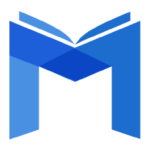
'모아라이브' 바탕화면 런처 아이콘
2. ‘줌’은 강사가 학생에 url을 보내어 매 수업마다 초청을 하는 방식이나 ‘모아라이브’는 로그인 방식이다. 즉, 학생들의 수업 이력관리가 가능하다.
바탕화면의 런처 아이콘을 클릭하면 강사는 아이디와 비번을 입력하고 수업할 반을 선택, 학생은 아이디와 비번만 입력하면 모아라이브가 화면에 뜬다.
초기 화면은 강사와 학생(실시간 수업에 참여한 학생)의 영상이 팝업창이 생성되며 팝업창의 오른쪽 상단의 x 를 클릭하면 팝업창이 하단으로 내려가며, 듀얼 모니터일 경우는 팝업창을 마우스로 부 모니터로 옮겨 학생을 모니터링 하면서 수업이 가능다.

모아라이브 실행 후에 나오는 학생과 강사의 영상 팝업화면
3. 초기 영상 팝업창을 화면 밑으로 내리거나 부 모니터로 이동을 하면 강사의 보드 창이 나온다.
수업을 하기 위해서 교안을 상단 메뉴의 ‘파일열기’ 버튼을 클릭하면 로컬자료열기와 서버자료열기가 나온다.
로컬자료열기는 내 단말기에 저장된 교안을 보드에 업로드하는 경우이고 서버자료열기는 교안을 서버에 미리 업로드하여 업로드된 교안을 사용할 경우에 필요하다.
즉, 모아라이브는 강사나 학생의 아이디별로 학습에 필요한 클라우드 공간을 제공한다. 서버자료의 메뉴에 일반,과제,지난교안으로 나뉘었는데 일반을 선택하여 교안을 올리거나 업로드하면 된다.
과제와 지난교안 폴더에 대해서는 다음 글에 자세히 설명하겠다.
교안은 파워포인트, 엑셀, 한글, 이미지 등 모두 가능하다. 강사가 교안 파일을 업로드하면 모든 실시간 수업에 참여한 모든 학생의 보드에 다운로드 되어 학생 각자의 보드가 생성된다.
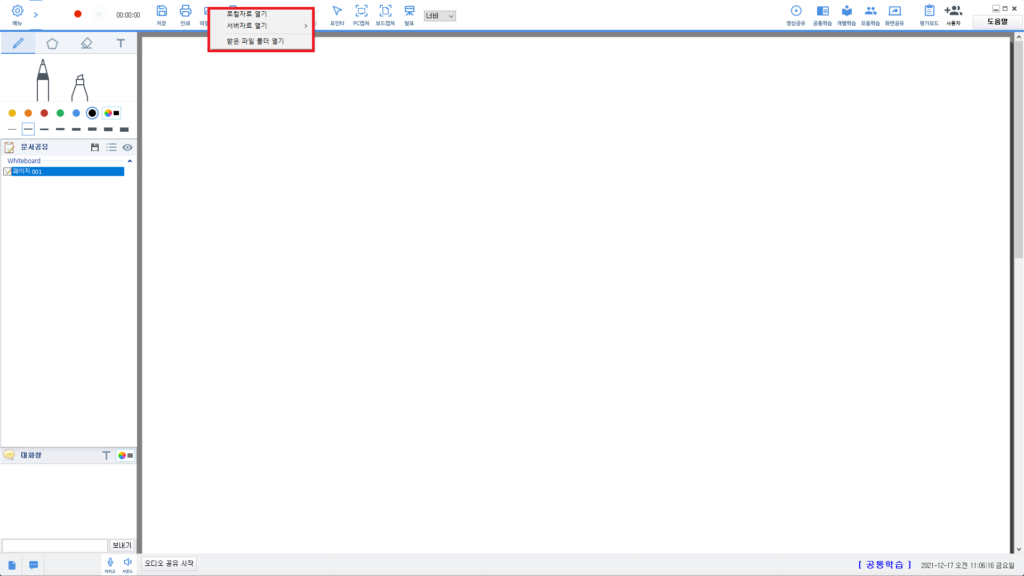
모아라이브 초기 보드 화면
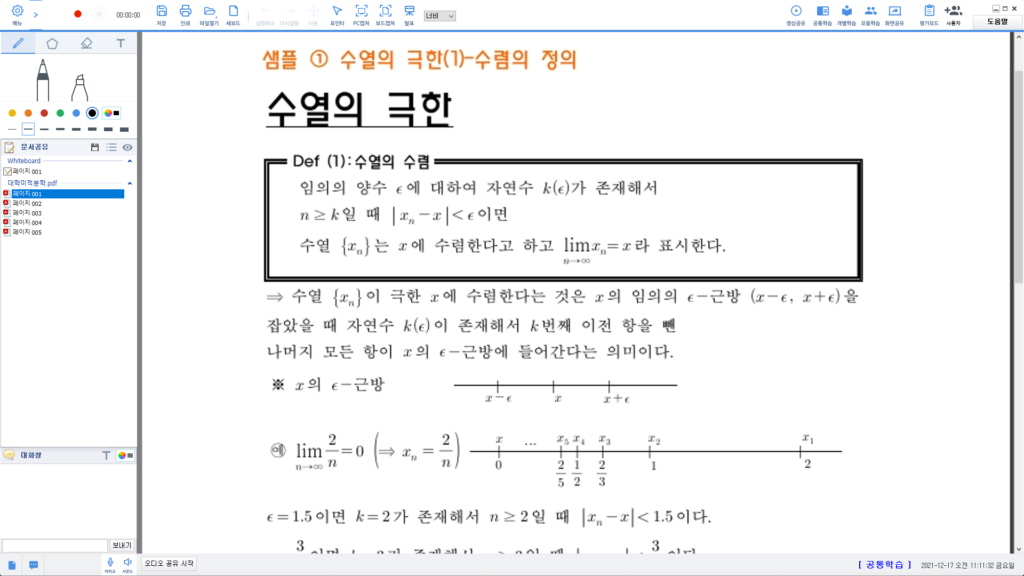
모아라이브 보드에 교안을 업로드한 후의 화면
4.모아라이브의 상단 메뉴 구성을 보면 왼쪽은 보드의 기능적인 면(파일업로드/다운로드, 글쓰기, 지우개,인쇄, 캡처, 새보드 생성 등), 오른쪽은 수업 모델(개별/모듬/토론학습, 첨삭지도, 실시간 평가 등)로 구분이 되어 실시간 수업 중 강사의 메뉴 선택을 직관적으로 할 수 있도록 메뉴가 구성되어 있다.
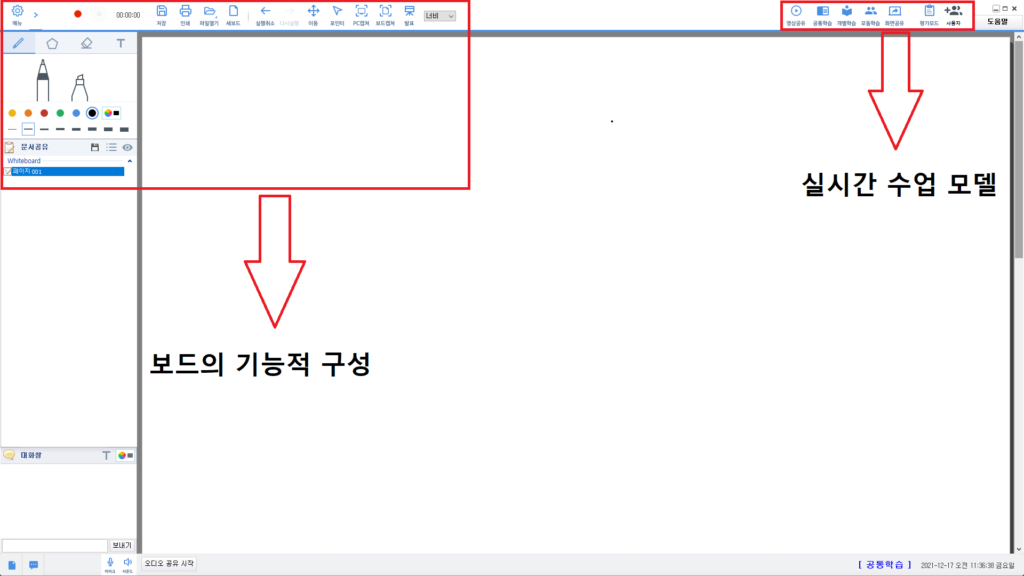
모아라이브의 보드 화면 메뉴의 기능적 구성과 수업 모델
5. ‘줌’은 강사의 단말기 화면 또는 화이트 보드를 공유하여 수업을 하나, 원격강의 프로그램 ‘모아라이브’는 실시간 수업에 참여하는 모든 학생의 보드가 생성이 되므로 강사와 학생간의 양방향 수업이 가능하다.
즉 학생들은 개인 각자의 보드가 생성되므로 개별, 모둠, 토론학습과 첨삭지도가 가능해진다.
강사가 개별학습 메뉴를 선택하면 강사의 보드 화면에는 참여한 모든 학생의 보드가 떠서 개별학습이 가능하다.
특정학생의 보드의 ‘첨삭지도’를 클릭하면 그 학생의 보드가 커지면서 해당 학생의 보드에 필기하면서 1:1 수업(첨삭지도)가 가능하다 .
물론 강사의 음성은 첨삭지도 대상의 학생에게만 전달된다.

개별학습 모드에서 첨삭지도
모아라이브에 대한 사용설명을 간단히 하는 것으로 정리하겠다.
다음 글에서 모아라이브 수업 모델부터 현장 적용 예, 하드웨어 선택 등의 순서대로 설명하겠다.
순수하게 온라인 학원을 운영하거나 실시간 수업의 클래스가 소수의 양방향 수업을 하거나 입시 중심의 보습학원을 운영하는 원장님이나 강사분들은 ‘모아라이브’가 적합할 것이다.
양방향 수업을 하기 위해서는 기본적으로 수업에 참여한 학생 수가 적을수록 가능할 것이다.
한 클래스에 4~5명 정도가 적당한 것 같다.
수학편입 원격학원: https://kyurredu.com

